pr怎么批量制作字幕,批量导入字幕
1、先将需要制作的文字建立一个文本文档,注意第一行文字必须是英文字符,方便系统索引

2、打开ps,建立一个和需要制作视频文件一样大的画板,输入文字,调整文字属性

3、关掉背景图层,只保留文字图层
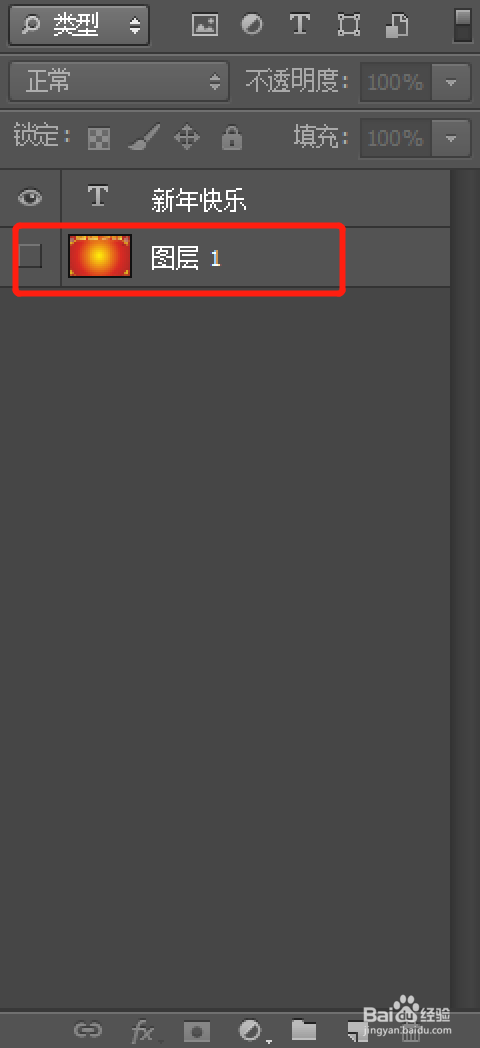
4、打开【图像】-【变量】-【定义】
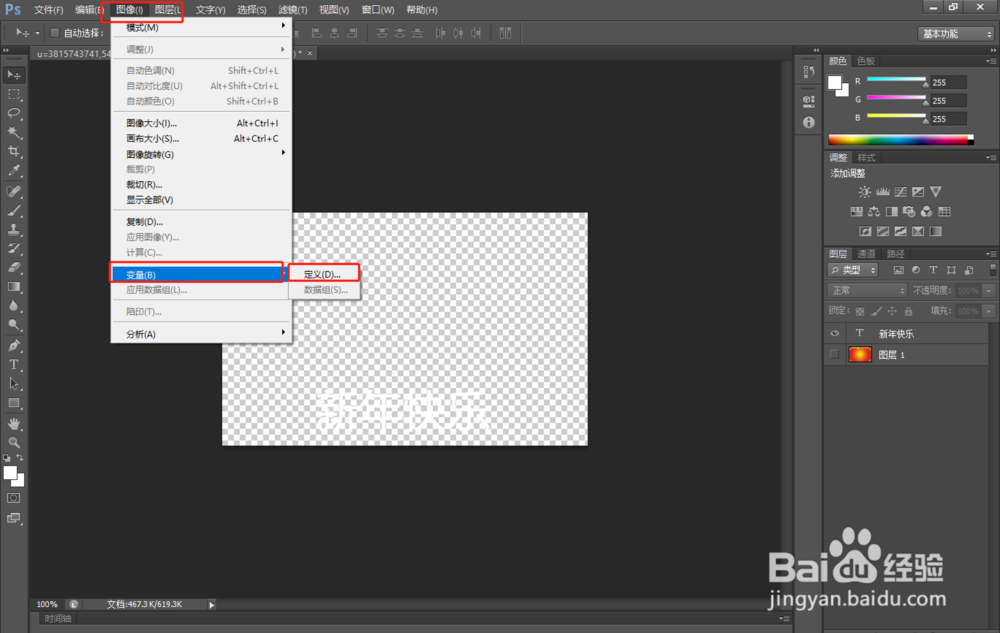
5、勾选【文本替换】,将名称改为第一步建立的文本文档的名称,然后点击【下一步】

6、在这个面板中选择【导入】
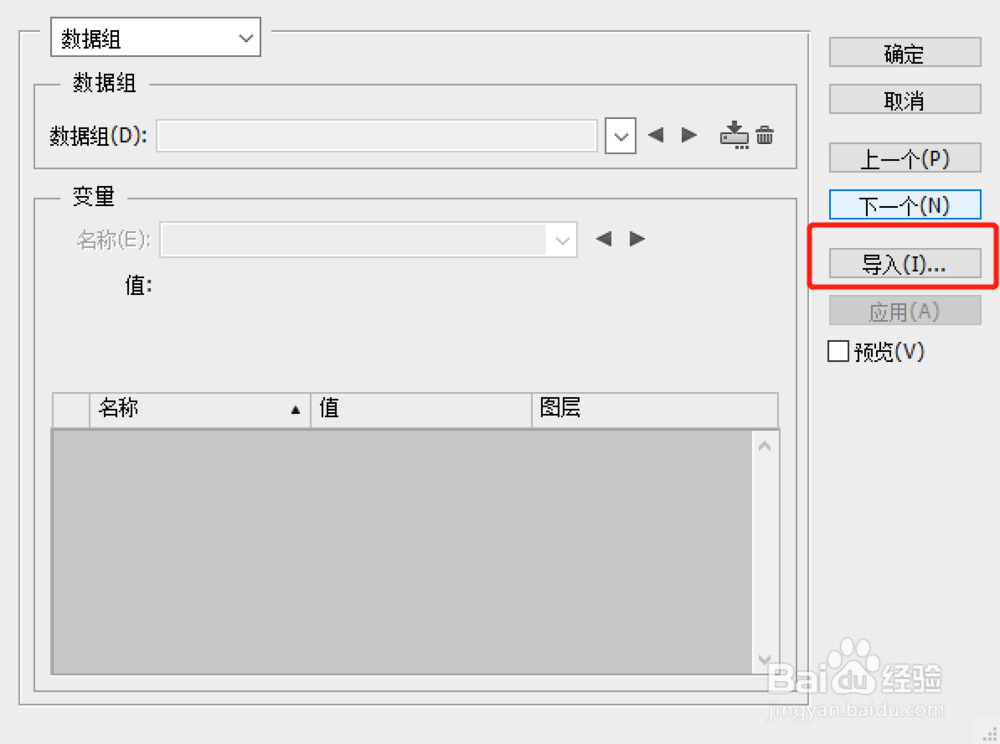
7、选择我们第一步中建立的文本文档,在导入过程中可能会出现文字【乱码】的现象,在这里我们改变不同的【编码方式】就可以避免这个问题,然后单击【确定】
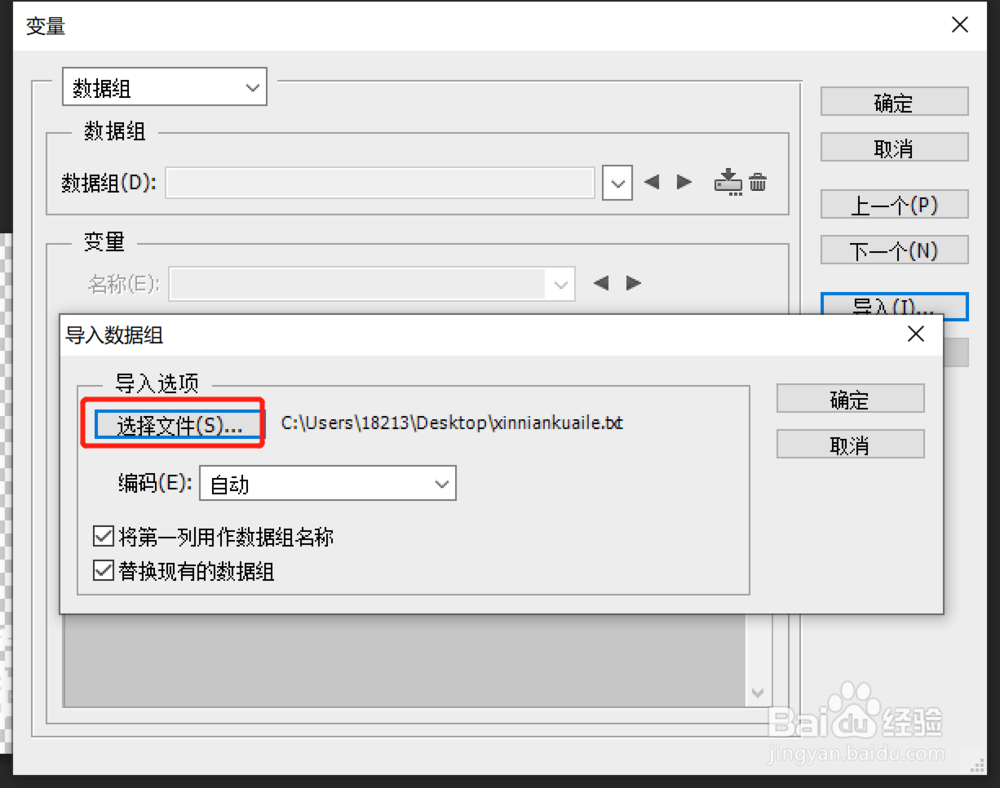
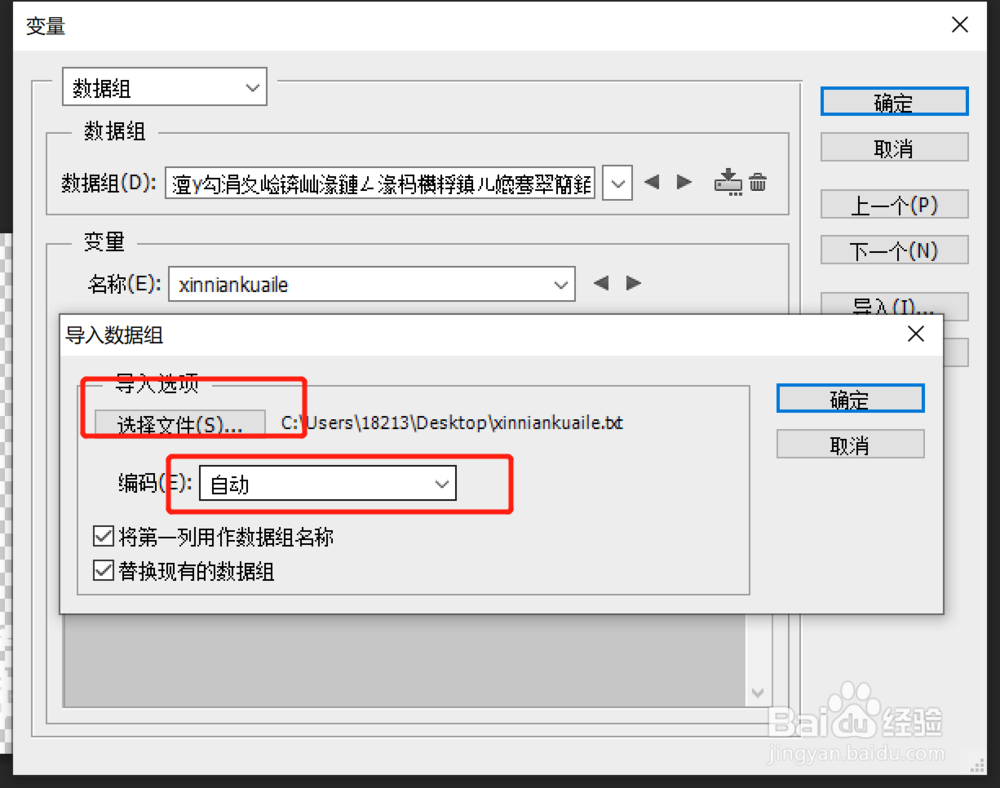

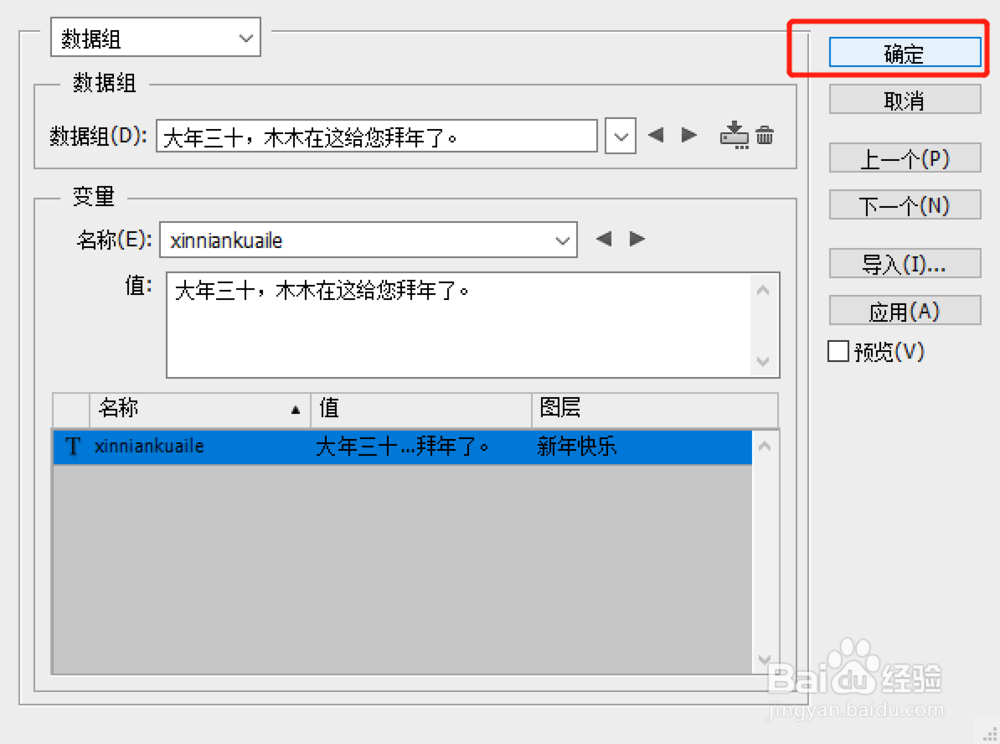
8、【文件】-【导出】-【数据组作为文件】
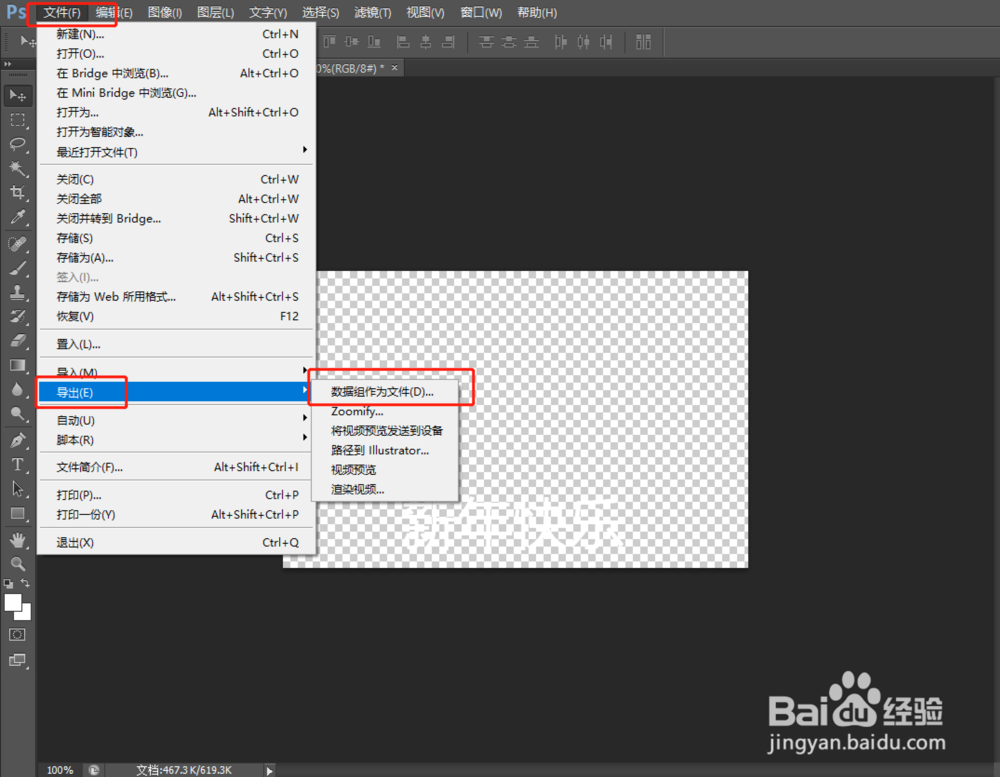
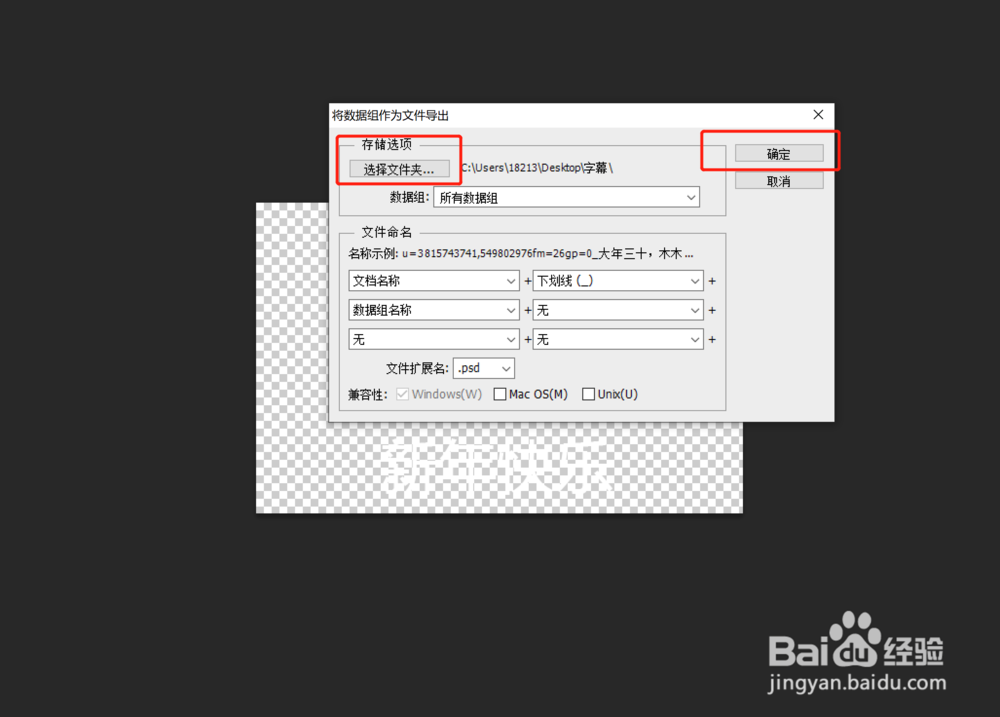
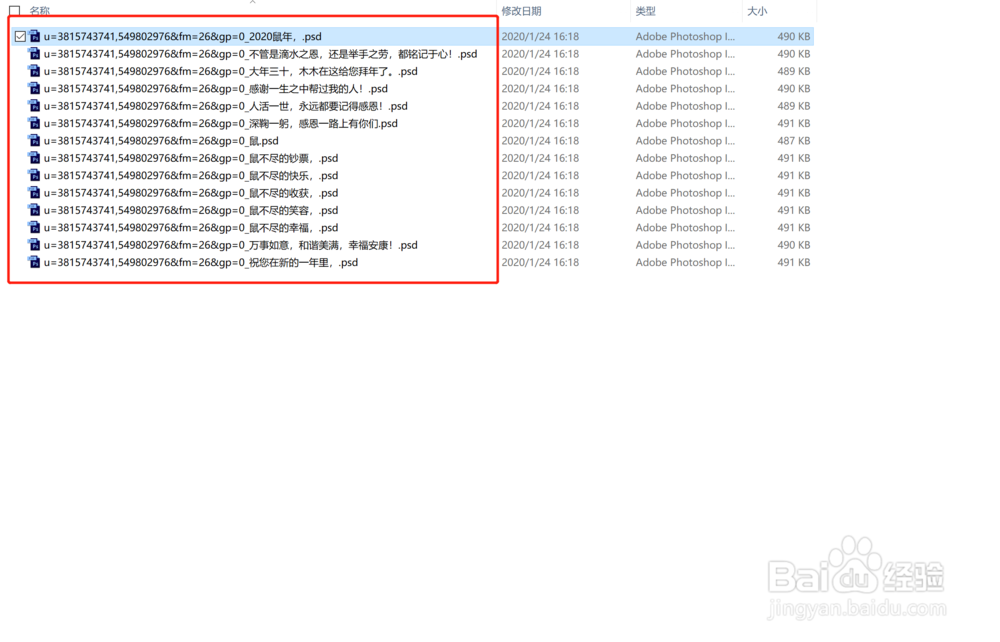
9、然后将我们导出的文件,再导入到pr中即可
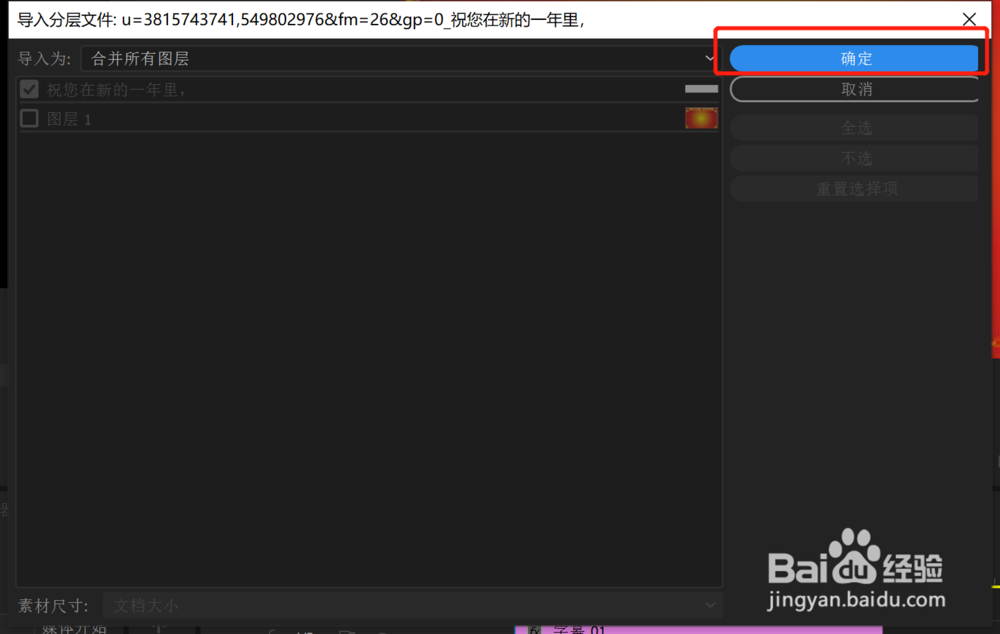
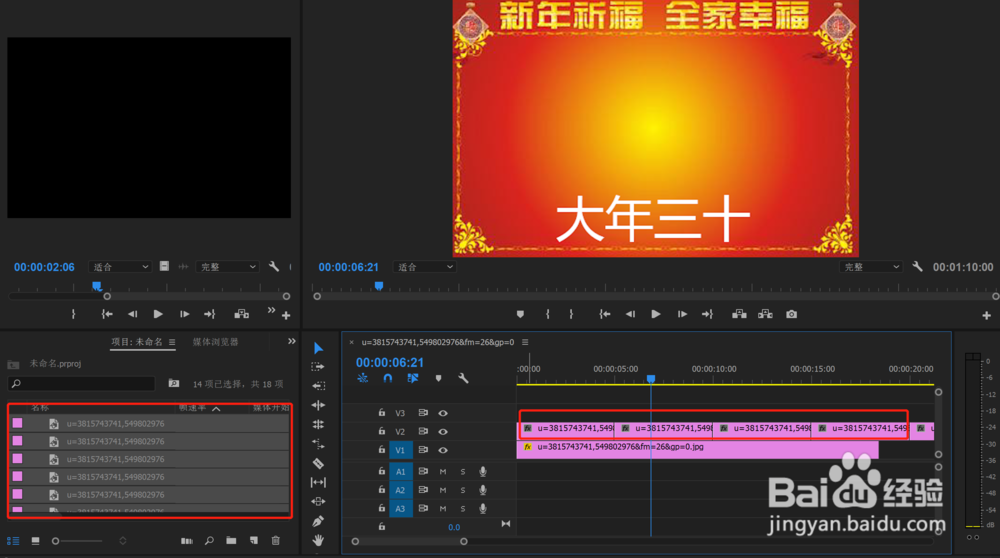
声明:本网站引用、摘录或转载内容仅供网站访问者交流或参考,不代表本站立场,如存在版权或非法内容,请联系站长删除,联系邮箱:site.kefu@qq.com。
阅读量:62
阅读量:28
阅读量:38
阅读量:33
阅读量:88